Как скопировать текст из инстаграмма: способы и сервисы
Содержание:
- Как происходит копирование
- Через телеграм-бот
- Как в Инстаграм скопировать текст
- Как скопировать информацию на гаджетах на базе Андроид и Айфон
- На компьютере
- Варианты копирования текста в Инстаграме
- На компьютере
- Провокация в инстаграм.
- Как скопировать текст в Инстаграме из комментария
- Стоп аукционы.
- Как скопировать текст в Инстаграме
- Копирование текста через сервис распознавания текста по картинке
- Как в Инстаграм скопировать текст с телефона?
- Как получить ссылку на свой профиль?
- Как переслать всю переписку
- Как скопировать описание к посту с iOS-устройства
- Как скопировать текст из комментариев
- Как скопировать текст из комментария в Инстаграме
- Как скопировать текст в Инстаграме с телефона через телеграм-бот
Как происходит копирование
По умолчанию в приложении Instagram для смартфонов и в версии для браузеров на ПК возможность копирования контента невозможна. Это было сделано с целью исключить плагиат. Однако сейчас существуют специальные сервисы и уловки, позволяющие быстро преодолеть данное ограничение.
Вариант 1: Через мобильный браузер
Суть данного способа состоит в том, что вы открываете нужный пост в браузерной версии Инстаграма и копируете нужную информацию там. Рассмотрим, как это реализовать:
- Найдите в социальной сети тот пост, где нужно скопировать определённый элемент.
- В верхней правой части над публикацией расположена кнопка в виде трёх точек. Нажмите на неё. Далее из контекстного меню выберите пункт «Поделиться».
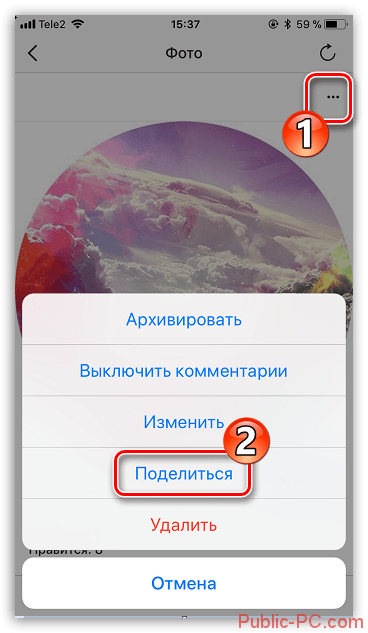
Откроется окно, где вы можете настроить параметры, где и каким образом вы будете делиться записью. Используйте кнопку «Копировать ссылку». Она расположена в самом низу. После успешного копирования вы увидите соответствующее сообщение.
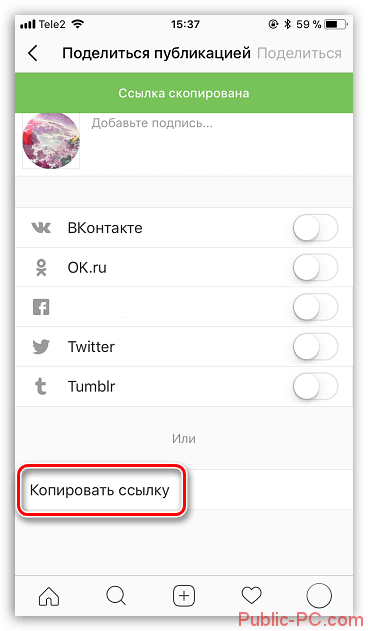
Откройте любой мобильный браузер на смартфоне.
Вставьте скопированную ссылку в адресную строку и нажмите кнопку «Перейти» на цифровой клавиатуре.
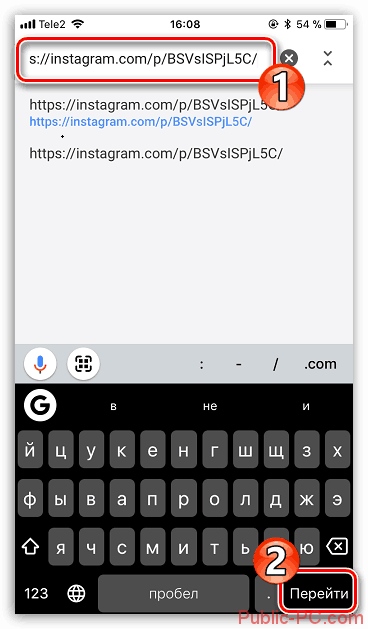
На экране отобразится выбранная публикация в мобильной браузерной версии Инстаграма. С помощью длительного удержания пальцем текста выделите его и в контекстном меню выберите кнопку «Скопировать».
Таким образом вы можете копировать не только данные из самого поста, но и комментарии к нему.
Вариант 2: Через Телеграмм
Данный способ подойдёт для тех случаев, когда нужно получить более подробное описание страницы и публикации. Сам по себе Telegram не поможет это сделать, однако там существуют боты – встроенные пользователями мини-программы в окне чата, позволяющие это сделать. Итак, использование данного варианта выглядит следующим образом:
- Для начала вам нужно добавить в список контактов Телеграма бота, который выполняет описанные функции. Воспользуйтесь графой «Поиск по контактам и людям». Введите туда «@instasavegrambot» и откройте найденный результат.
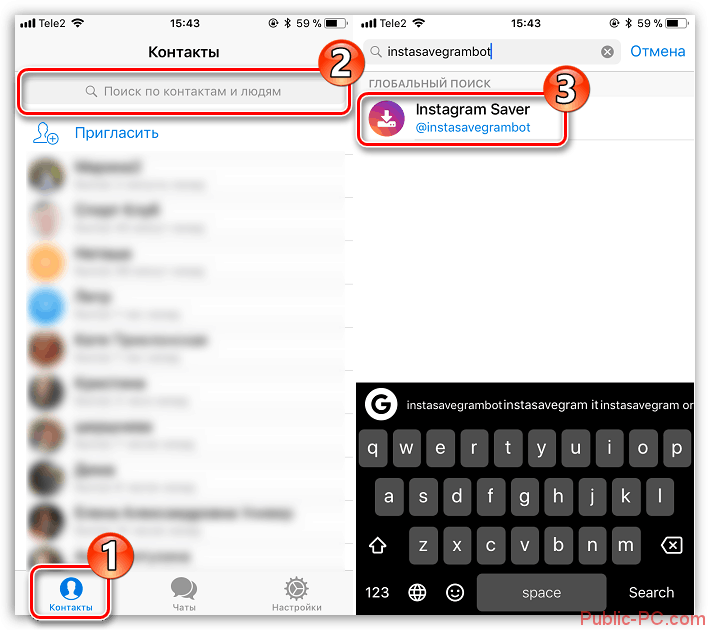
Воспользуйтесь кнопкой «Начать», которая находится чате с ботом. Если таковой нет, то пропишите в поле ввода сообщений команду «/start» и нажмите отправку. Появится небольшая инструкция по работе с ботом на русском языке. Ознакомьтесь с ней.

Если нужно получить информацию по профилю конкретного пользователя, то отправьте сообщение боту по типу «@логин_пользователя». Если нужна информация именно о посте, то скиньте боту ссылку на него.
Выполните запуск приложения Инстаграм и найдите там публикацию, информацию о которой вам нужно скопировать. Нажмите на иконку в виде троеточия, расположенную в правой верхней части над постом. Из контекстного меню выберите вариант «Поделиться». Скопируйте ссылку, воспользовавшись одноимённой кнопкой.
Вставьте её в поле ввода сообщений чат-бота. Отправьте сообщение.
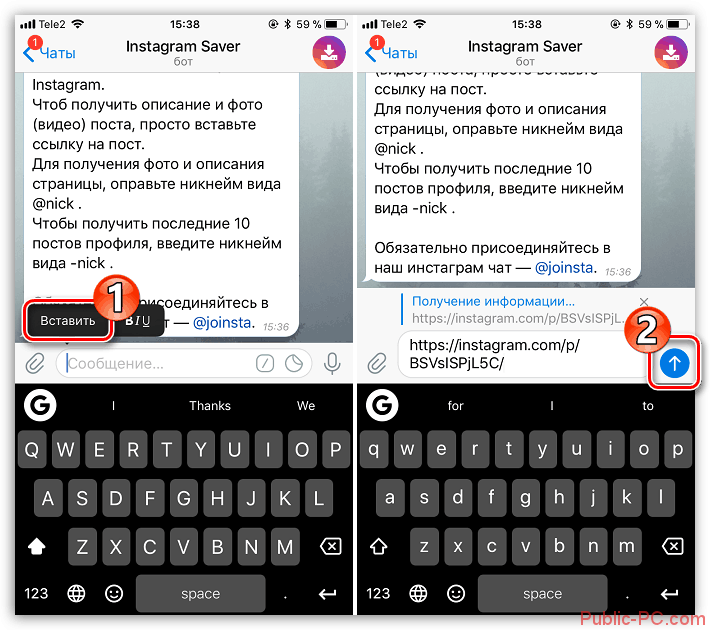
Бот выдаст несколько сообщений. В первых будут содержаться медиа-материалы из поста – фотографии и видео. В последнем всегда будет расположено текст из поста.
Зажмите текст, выделив его и скопируйте, воспользовавшись специальной кнопкой.
Используя приведённые выше советы, вы можете копировать любое описания к постам в Инстаграме, а также комментарии к ним. Если у вас есть какие-то вопросы к статье, то напишите комментарий внизу.
Через телеграм-бот
Чтобы быстро скопировать описание страницы или публикации в инсте, используйте Телеграм-бот:
- Откройте Телеграм на мобильном устройстве.
- В поиске людей найдите @instasavegrambot.
- Тапните по найденному контакту пальцем.
- Нажмите кнопку «Старт», чтобы начать работу с ботом.
- На экране отобразится описание и краткая инструкция по работе с сервисом.
- Откройте приложение инсты, найдите пост, где нужно скопировать текст.
- Тапните по трем точкам.
- Выберите «Скопировать ссылку».
- Вернитесь к боту в телеграме, отправьте ссылку боту.
- Отдельным сообщением бот пришлет текст из описания.
- Коснитесь сообщения пальцем, выберите пункт «Копировать».
Текст из описания отправлен в буфер обмена.
Как в Инстаграм скопировать текст
Первым делом разберем вариант с компьютерной версии соцсети, так как в этом случае работать с текстом проще. Пользователи, давно использующие Инсту, знают, что веб-версии и мобильный клиент кардинально отличаются по функционалу. Основной «инструмент» находится в программе для смартфонов и планшетов, но в компьютерной адаптации отсутствуют ограничения для текста. На деле процедура выглядит следующим образом:
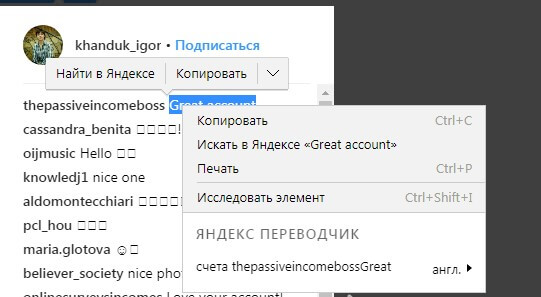
Вам нужно открыть любой удобный браузер, авторизоваться на официальном сайте Instagram и найти нужный комментарий или описание к посту. Зажав левую кнопку мыши, проведете курсором по нужному тексту, он станет выделенным. Нажмите на выделенный участок правой кнопкой мыши и в контекстном меню выберете пункт «Копировать», альтернативный вариант – воспользоваться известной комбинацией на клавиатуре: Ctrl+C (копировать) и Ctrl+V (вставить). Это работает и для комментов, и для описания к определенной публикации.
Как скопировать информацию на гаджетах на базе Андроид и Айфон
Для начала поговорим об основных моментах копирования текстов с мобильных телефонов. Методика работы на разных операционных системах отличается.
Что делать на Айфонах
В официальной версии приложения Инстаграм невозможно самостоятельно скопировать написанные заметки, отклики пользователей. Так как администрация социальной сети следит за тем, чтобы пользователи не нарушали закон об авторских правах, вероятность плагиата заблокирована. Для копирования отдельной части описания публикации в программе потребуется открыть нужный пост, перейти в меню управления контентом. Меню показано вертикально расположенным троеточием в уголке поста. Далее следуйте такой инструкции, как скопировать текст в Инстаграме с телефона:
- При нажатии открывается окошко с перечнем возможных действий, выберите пункт «Копировать ссылку».
- Теперь ссылка на публикацию автоматически добавится в буфер обмена, установленный на смартфоне.
- После успешного копирования вставьте добытую ссылку в поиск браузера. Выберите любой доступный браузер для Айфонов.
- Пост откроется в браузере мобильного устройства.
- В таком виде появляется инструмент для выделения. Сделайте нужные границы, нажмите на окошко «Копировать».
- Запись автоматически переходит в буфер обмена, откуда ее переносят в любое место.
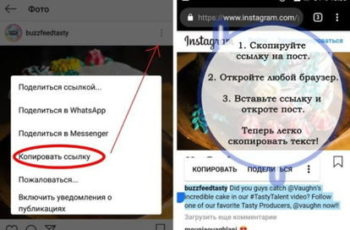
Для того, чтобы публикация не была потеряна, добавьте текст в заметки или напишите его в сообщении через социальные сети.
Что делать на смартфонах на базе Андроид
- После загрузки и установки откройте «Saver». Сервис работает автоматически в фоновом режиме.
- Откройте социальную сеть Инстаграм в мобильном приложении. Вставьте ссылку на нужный пост в «Saver».
- В программном обеспечении откроется нужная публикация с текстом, тегами, геометками. Кликните по пункту «Копировать текст».
- Вставьте скопированные элементы в программу для записей на Андроид.
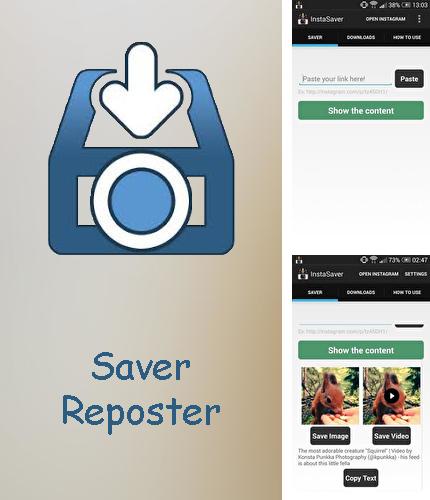
При помощи «Saver». Загружается не только текстовая информация, но и фотографии, теги, любые материалы, относящиеся к посту.
Принцип работы в веб-версии социальной сети через телефон и ПК
Поговорим о том, как копировать текст в Инстаграме с телефона и персонального компьютера в веб-версии на официальном сайте. Для этого следуйте инструкции:
- Запустите браузер мобильного устройства, введите название социальной сети в поисковую строку.
- Откройте Инстаграм, авторизуйтесь в профиле, перейдите к нужному посту.
- Скопируйте текст. Перемещенный в буфер обмена контент хранится недолго, поэтому вставьте его в текстовый редактор. В качестве редактора выступает или программа заметки, или блокнот на компьютере.
На компьютере
Далее переходим к работе на персональном компьютере. Давайте разбираться, как скопировать текст из Инстаграм и на нем.
web.stagram.com
Работу на ПК мы начнем именно с данного сайта, так как он обладает рядом дополнительных возможностей.
- Итак, для того чтобы копировать текст в Инстаграм переходим на сайт web.stagram.com, вставляем ссылку интересующего нас профиля и жмем иконку поиска.

- Предварительно мы должны скопировать ник человека, по которому хотим получить статистику. Для этого просто выделяем его мышкой и, сделав правый клик жмем «Копировать».

- Вставляем наш ник в обозначенное поле и кликаем по кнопке, обведенной на скриншоте.

- Выбираем профиль Инстаграм, который хотели найти.

- В результате мы попадем на страницу, которая содержит все публикации пользователя. Выбираем любую из них.

- Отсюда очень легко сохранить изображение или видео и скопировать текст.

Полная версия сайта
Если вам нужно просто скопировать текст из переписки Директ или любого другого места Инстаграм, но вы не хотите ухищряться со сторонними сайтами, просто перейдите на Веб-версию. Тут вам будет доступно копирование любого текста простым выделением мышкой.

Расширение Simple Allow Copy
В некоторых обозревателях правый клик, а, следовательно, и копирование текста может блокироваться. Для того чтобы это обойти можно просто установить бесплатное расширение.
- Открываем меню обозревателя, переходим к списку дополнительных инструментов, а потом к расширениям.

- Выбираем кнопку, расположенную на боковом меню окна.


- В поисковом поле пишем название интересующего нас плагина, а конкретно Simple Allow Copy и жмем Enter.

- Устанавливаем нужное нам дополнение, кликнув по обозначенной кнопке.

- Подтверждаем инсталляцию, кликнув по нужному элементу выпадающего меню.

- В результате последует уведомление об успешном завершении процесса.


Панель разработчика
Рассмотрим еще один способ, который не просто работает везде и всегда, но способен копировать абсолютно любой текст в Инстаграм из любых частей сайта.
- На странице, в которой нужно скопировать текст щелкаем правую кнопку мыши и выбираем пункт просмотра кода.

- В открывшемся отладчике выбираем нужный текст и спокойно копируем его при помощи контекстного меню или кнопок Ctrl + C.

Варианты копирования текста в Инстаграме
Существует три альтернативных варианта, позволяющих копировать готовый текст в Instagram. Каждый из них отличается сложностью исполнения и использованием дополнительных сетевых ресурсов.
Метод 1: С помощью Google расширения
По завершению установки откройте страницу с нужной публикацией и кликните на иконку дополнения. Когда она станет цветной, можно выделять и копировать информацию с любого источника. В том числе, с аккаунтов Инстаграма.
Метод 2: Телеграм-бот
Чтобы получить описание публикации с помощью возможностей Телеграма:
- Найдите через поиск Telegram-контакт @instasavegrambot.
- Кликните «Запустить» в нижней части экрана.
- Откройте через браузер публикацию в Инстаграме.
- Скопируйте URL-адрес поста из поисковой строки.
- Вставьте ссылку в сообщение боту и отправьте его.
Если используете официальное приложение Instagram, способ сохранения ссылки выглядит иначе. На странице открытой публикации найдите иконку в виде трех точек. Кликните на нее, затем на «Копировать ссылку».
Простой способ скопировать текст из Инстаграма – использовать специальный сервис Instasave.
Метод 4: Исходный код страницы
Метод более трудоемкий, но не менее действенный. Чтобы извлечь текст:
- Откройте пост через Google браузер.
- Кликните по тексту правой кнопкой мыши.
- Выберите пункт «Просмотреть код».
- Найти в появившемся окне цельное описание.
Сложность варианта заключается в том, что потребуется открыть нужную часть кода страницы, в которой находится содержание поста.
На компьютере
Далее переходим к работе на персональном компьютере. Давайте разбираться, как скопировать текст из Инстаграм и на нем.
web.stagram.com
Работу на ПК мы начнем именно с данного сайта, так как он обладает рядом дополнительных возможностей.
- Итак, для того чтобы копировать текст в Инстаграм переходим на сайт web.stagram.com, вставляем ссылку интересующего нас профиля и жмем иконку поиска.

- Предварительно мы должны скопировать ник человека, по которому хотим получить статистику. Для этого просто выделяем его мышкой и, сделав правый клик жмем «Копировать».
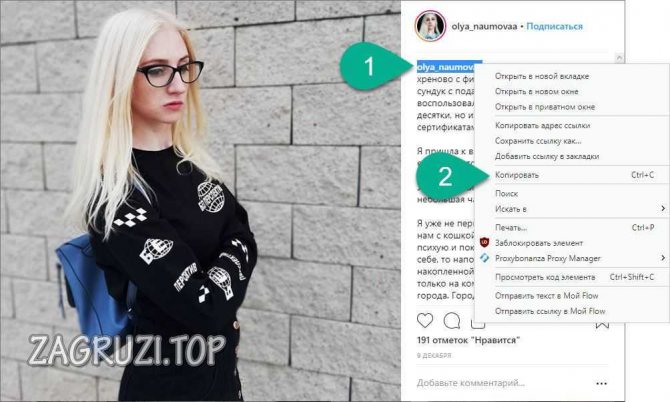
- Вставляем наш ник в обозначенное поле и кликаем по кнопке, обведенной на скриншоте.

- Выбираем профиль Инстаграм, который хотели найти.

- В результате мы попадем на страницу, которая содержит все публикации пользователя. Выбираем любую из них.

- Отсюда очень легко сохранить изображение или видео и скопировать текст.

Полная версия сайта
Если вам нужно просто скопировать текст из переписки Директ или любого другого места Инстаграм, но вы не хотите ухищряться со сторонними сайтами, просто перейдите на Веб-версию. Тут вам будет доступно копирование любого текста простым выделением мышкой.

Расширение Simple Allow Copy
В некоторых обозревателях правый клик, а, следовательно, и копирование текста может блокироваться. Для того чтобы это обойти можно просто установить бесплатное расширение.
- Открываем меню обозревателя, переходим к списку дополнительных инструментов, а потом к расширениям.

- Выбираем кнопку, расположенную на боковом меню окна.
Кстати, это тоже очень интересно: Как отвязать Instagram от Facebook
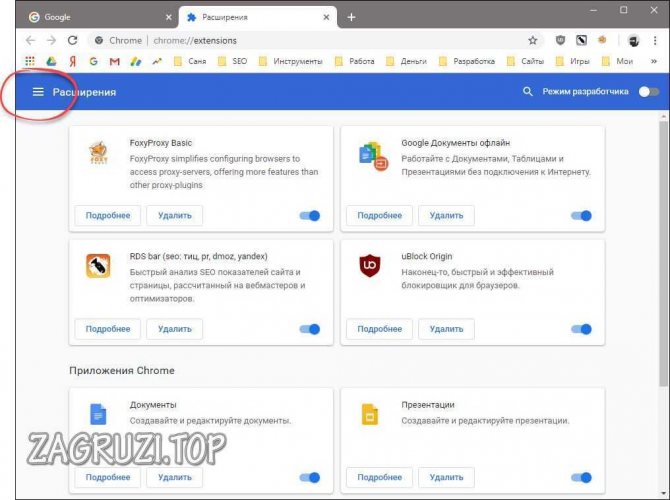
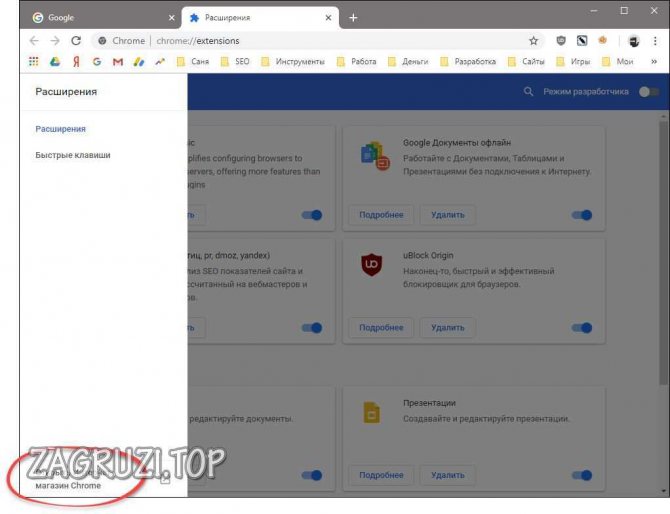
- В поисковом поле пишем название интересующего нас плагина, а конкретно Simple Allow Copy и жмем Enter.

- Устанавливаем нужное нам дополнение, кликнув по обозначенной кнопке.

- Подтверждаем инсталляцию, кликнув по нужному элементу выпадающего меню.
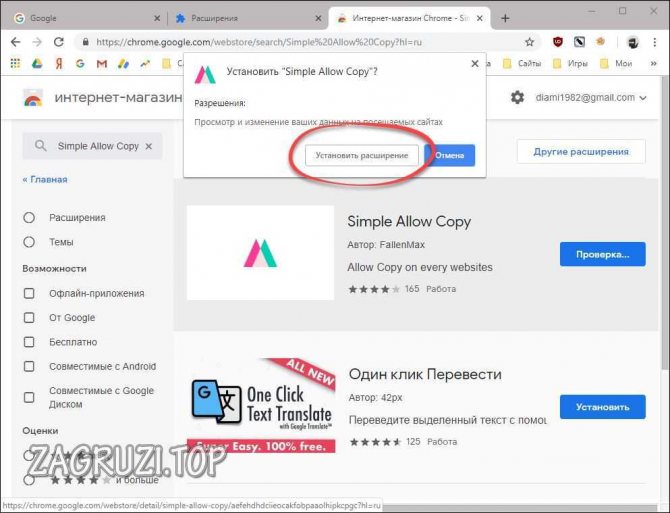
- В результате последует уведомление об успешном завершении процесса.

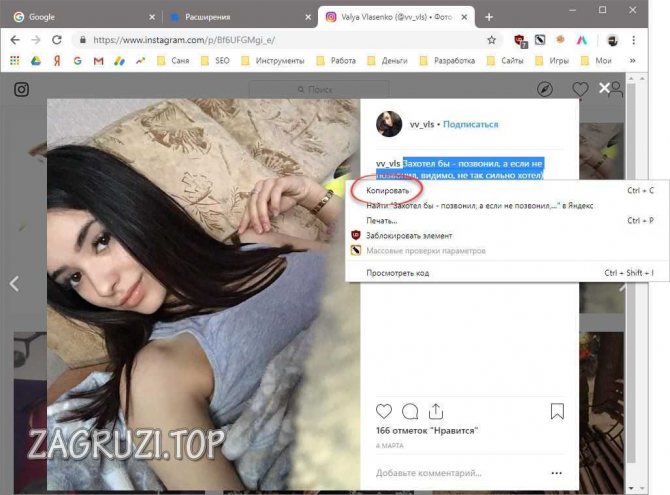
Панель разработчика
Рассмотрим еще один способ, который не просто работает везде и всегда, но способен копировать абсолютно любой текст в Инстаграм из любых частей сайта.
- На странице, в которой нужно скопировать текст щелкаем правую кнопку мыши и выбираем пункт просмотра кода.

- В открывшемся отладчике выбираем нужный текст и спокойно копируем его при помощи контекстного меню или кнопок Ctrl + C.

Провокация в инстаграм.
Затронуть в публикации злободневную тему значит для многих разбудить вулкан страстей
Важно при этом учитывать:
- регион целевой аудитории — проблемы московских пробок не интересны всем, а вот качество дорог может найти отклик в комментариях;
- возрастающую активность — она не всегда контролируема, поэтому нужно следить за постом, чтобы особенно яркие высказывания получали отклик от автора;
- не всегда адекватное мнение — пытаясь заработать на хайпе, приготовиться нужно к самым разным откликам негативного характера, а также к возросшему списку заблокированных.
Высказывая определенную позицию, стоит также не лукавить, говоря истинное отношение к названой проблеме.
Прямой вопрос.
Призывайте пользователей говорить открыто, для чего важно прямо предлагать высказаться. Для этого можно выбирать и более простые темы, например, любимая литература, жанр кинематографа
Также можно просить высказать отношение к конкретной затронутой в публикации теме. Провоцировать пользователей на активность можно разнообразными способами, поэтому не стоит отчаиваться, если показатели резко снизились. Это возможно быстро исправить, достаточно проявить находчивость и желание общаться с подписчиками.
Как скопировать текст в Инстаграме из комментария
С комментариями здесь со смартфона все гораздо сложнее. Во избежание спама даже с браузерной версии скопировать текст комментария не получится. Поэтому придется прибегнуть помощи ботов или зайти в свой аккаунт с ПК. Инструкция:
- Откройте браузер на ПК,
- Войдите в свой аккаунт «Instagram»,
- Откройте нужный пост (если заметили его со смартфона, скопируйте ссылку, нажав на троеточие в правом верхнем углу поста, чтобы пост не потерялся),
- Выделите мышью нужный комментарий,
- Скопируйте его текст и вставьте в сообщения ВК, WhatsApp, Twitter или в какой-нибудь редактор.
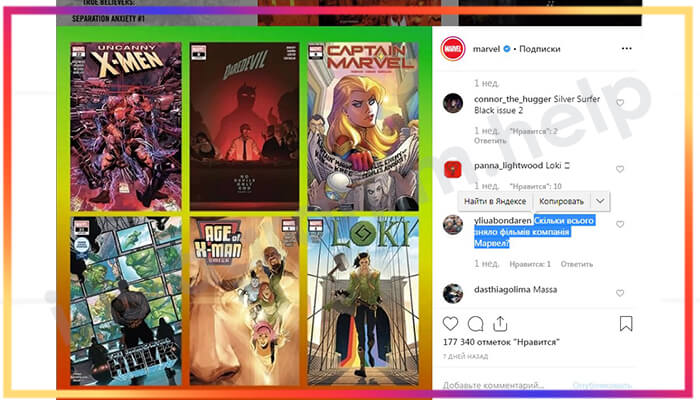
Некоторые комментарии могут содержать более подробное описание поста или иную ценную информацию, которую вы бы не хотели потерять.
Если комментарий небольшой, со смартфона можно сделать скриншот, затем перепечатать текст. Если текста много, можно воспользоваться сервисом распознавания текста с картинки.
Стоп аукционы.
Вариант предложить услугу по минимальной цене не всегда привлекателен для раскручиваемого бренда, но зато для этого не потребуется дополнительных затрат. С помощью агитирующего поста подписчикам предлагается посоревноваться в скорости: на услугу выставлена цена, которую можно снизить
При этом важно последовательно уменьшать цену с соблюдением определенного шага, который отнимается от предыдущего комментатора. По заявленной стоимости продукт получает тот, кто будет последним перед остановкой розыгрыша
Для проведения нужно максимально внимательно следить за соблюдением последовательности, иначе возникнут разногласия среди подписчиков. И конечно, для своевременной остановки менеджер должен внимательно следить за ходом комментирования.

Как скопировать текст в Инстаграме
Пользуясь самим мобильным приложением Инстаграм скопировать текст возможно только в одном случае – под собственной публикацией в основной ленте. Если вдруг появилась такая необходимость, следует выбрать нужный пост, в верхнем правом углу нажать на кнопку настроек (…) и кликнуть «Редактировать». После этого появляется поле с текстом, доступным для копирования. С комментариями такой алгоритм не работает, поскольку разработчики Инстаграм еще не добавили опцию редакции комментариев.
Во всех остальных случаях, когда нужно скопировать информацию в публикации чужого человека или чей-либо комментарий, придется воспользоваться вспомогательными инструментами, такими как интернет-браузер, бот в телеграм или специальные сервисы.
Через веб-версию Инстаграм (в мобильном браузере)
Один из самых простых способов получить копию необходимого текста, не отрываясь от телефона – перейти в социальную сеть через интернет-браузер. Не имеет значения какой браузер установлен на телефоне, данная опция доступна в любой веб-версии Инстаграм (как на андроиде, так и на айфоне). Для того, чтобы скопировать текст, нужно зажать пальцем какое-либо предложение, а затем вручную выделить необходимое текстовое поле и скопировать его.
Через компьютер
Если в телефоне отсутствует доступ к мобильной версии сайта Инстаграм (например, браузер не установлен), воспользоваться можно подобными действиями, как в способе выше, только через компьютер. Нужно открыть социальную сеть в любом браузере, выделить нужный текст и скопировать его. Данные методы не занимают много времени и позволяют напрямую без какой-либо посторонней помощи копировать информацию.

Расширение для браузера Chrome
Если еще немного заморочиться, можно скачать специальное расширение для браузера Chrome. Оно называется Simple Allow Copy и помогает копировать текст на сайтах, где это запрещено. Но поскольку текст в Инстаграм можно и так без проблем скопировать в компьютерной версии, данное расширение может понадобиться, если на компьютере все же по каким-то причинам ограничен доступ к копированию.
Код Chrome
Прибегнуть к использованию кода Chrome можно и вместо установки расширения для браузера. Это будет выгодней только в той ситуации, если требуется одноразово скопировать какой-либо текст. Для этого необходимо выбрать нужную публикацию и кликнуть по ней правой кнопкой мыши, после чего появится окошко с выбором опций, где нужно кликнуть «посмотреть код». Затем открывается панель с кодом страницы, где можно найти текстовое поле с необходимой информацией для копирования.

Через специальные сервисы
Скопировать текст можно и при помощи специальных сервисов. В качестве примера можно привести сайт Instasave, где нужно всего лишь вставить ссылку на пост с необходимой информацией. После загрузки на странице появится текст с публикации, все комментарии под постом и даже фотографии или видеозаписи оттуда.
Telegram-бот
Для копирования текста использовать Telegram-бот. Этот способ отлично подходит в том случае, если за один раз нужно скопировать сразу несколько постов одного и того же аккаунта в Инстаграм. Нужно только помнить, что для закрытых аккаунтов такая функция работать не будет.
В поиске пользователей Телеграмм нужно найти бота @instasavegrambot и перейти с ним в диалоговое окно. Внизу экрана нужно нажать на кнопку «Старт». После этого бот присылает сообщение с инструкцией. Для копирования текста с одного поста достаточно прислать ссылку на него. Если нужна информация с последних пяти публикаций, то нужно прислать никнейм аккаунта в формате –nick, а для получения текста из описания профиля бот просит прислать его никнейм в формате @nick.

Через сайт распознавания текста
Этот способ является, пожалуй, самым длительным среди всех возможных, но позволяет получить доступ к абсолютно любому тексту. Для начала необходимо сделать скриншот информации, которую надо скопировать.
Для удобства можно сразу воспользоваться сайтом img2txt.com. Там нужно загрузить изображение с текстом и подождать, пока страница подтянет нужный текст со скриншота.
Единственной проблемой здесь может быть неточное распознавание текста, если, к примеру, там смешано несколько языков. Все эти сервисы работают бесплатно, поэтому если вы нашли сайт, где за свои услуги они просят деньги, просто покиньте страницу.
Копирование текста через сервис распознавания текста по картинке
Иногда бывает так, что необходимый текст расположен непосредственно на картинке. В данном случае придется воспользоваться специальный онлайн-инструмент. Он называется ImgOnline.
Дабы добиться необходимого результата, потребуется проделать следующее:
- Загрузить ImgOnline.
- Провести сохранение медиафайла с поста на телефон.
- Осуществить загрузку соответствующего документа в онлайн-инструмент.
- Указать язык, на котором будет распознаваться текст.
- Тапнуть по «Ок».
После выполненных манипуляций остается подождать около минуты. За это время текст будет распознан. Теперь его можно копировать указанными выше методами.
Как в Инстаграм скопировать текст с телефона?
Теперь разберем копирование текста при помощи телефона
Этот способ работает на всех платформах и не важно, какое именно у вас устройство. Через смартфон мы можем скопировать только описание
Войдя в свой акк, нужно сделать следующее:
- откройте нужный пост, откуда вы хотите скопировать текст — это может быть фото или видео;
- найдите кнопку с изображением многоточия (Андроид) или шестеренки (iOS);
- нажмите на нее, чтобы открыть дополнительное меню.
Нажимаем “Копировать ссылку” и открываем любой браузер. Теперь нам нужно перейти в поисковик, например Гугл. Вставляем в него скопированную ссылку и нажимаем “Искать”. Нужная публикация откроется в браузере, откуда можно легко скопировать текст привычным способом.
Если вы сразу зайдете в Инстаграм через браузер, то получать ссылку не нужно. Просто выделяйте нужный текст и копируйте его.
Теперь давайте разберем способ, о котором знают далеко не многие пользователи IG.
Как получить ссылку на свой профиль?
В мобильном приложении отсутствует опция, позволяющая копировать URL-адрес профиля. А ведь иногда очень надо отправить ссылку на аккаунт другу или родственнику. Что же делать в таком случае? Нужно просто воспользоваться браузером или попросить товарища помочь. Ну что ж, обо всём по порядку.
Способ 1. Через браузер
На каждом смартфоне или компьютере по умолчанию имеется браузер. Его можно использовать для получения ссылки на свой аккаунт. Вот пошаговая инструкция для ПК:
При переходе по полученной ссылке сразу же откроется страница с вашим профилем. А что же там со смартфоном? Да ничего особенного, принцип действий аналогичный. Открываем браузер, заходим в собственный аккаунт и копируем URL-адрес.
Кстати, есть один нюанс, касающийся мобильного веб-обозревателя Google Chrome. Там для копирования ссылку нужно её сначала выделить, а после нажать по иконке в виде двух листов бумаги.
Способ 2. С помощью другого аккаунта
Суть этого метода предельно проста: нужно попросить своего друга или товарища через приложение получить URL-адрес вашего профиля. Также можно воспользоваться вторым аккаунтом, если он у вас есть. Порядок действий очень простой, но для наглядности мы составили пошаговую инструкцию:
- Выполняем авторизацию во втором аккаунте.
- Переходим на собственную страницу.
- Нажимаем по значку трех точек, расположенному в правом верхнем углу страницы.
- В появившемся меню выбираем «Скопировать URL профиля».
- Если всё сделано правильно, то на экране появится сообщение: «Ссылка скопирована».
К сожалению, через мобильное приложение нельзя перейти по полученной ссылке. Придется запускать браузер, а после вставлять URL в адресную строку.
Способ 3. Через Instagram-визитку
Этот вариант подразумевает собой получение не стандартной ссылки, а специальной визитки. Её можно будет отсканировать через мобильное приложение и автоматически открыть нужную страницу. Такой вариант оптимально использовать в том случае, если другой человека находится рядом с вами.
Например, вы встретили своего знакомого на улице и хотите поделиться с ним собственным профилем. Как же это сделать? Очень просто, воспользовавшись инструкцией:
- Открываем мобильное приложение и переходим во вкладку с профилем. Для этого нужно нажать по иконке человека, расположенной в нижней части экрана.
- В боковом меню выбираем «Instagram-визитка».
- Перед нами появляется изображение, которое можно использовать для перехода на наш профиль. Его можно сохранить на телефон или переслать через удобный мессенджер. Просто нажмите по иконке в углу экрана, а затем выберите подходящий для себя вариант.
А как же другому пользователю найти вас по этой визитке? Всё что нужно – это перейти по аналогичному пути в приложении, а затем выбрать «Сканировать Instagram-визитку». Наводим камеру на картинку и автоматически попадаем на нужную страницу.
Способ 4. Через Direct
Если вы хотите отправить ссылку на профиль другому пользователю в личные сообщения, то в этом случае её можно даже не копировать. Достаточно выполнить следующие действия:
- Переходим на страницу с профилем и нажимаем по трем точкам в углу экрана.
- В появившемся списке выбираем «Поделиться этим профилем».
- Отмечаем человека, который получит заветный URL-адрес.
- Нажимаем «Отправить». По желанию добавляем сообщение.
Ещё можно пойти другим путем, просто указав название аккаунта со значком собаки (@). Например, логин вашего профиля вот такой: copylink. Тогда ссылка на него в Direct будет выглядеть следующим образом: @copylink. Получателю нужно будет просто нажать по тексту и перейти на страницу.
К сожалению, у этого способа есть один недостаток – для получения ссылки нужно снова использовать второй аккаунт или обращаться за помощью к другу. Если вы планируете часто пересылать URL-адрес своей страницы, то лучше занести его в заметки.
Итак, мы подробно рассмотрели, как скопировать ссылку своего профиля в Инстаграме. Вы можете использовать любой из представленных вариантов, предварительно ознакомившись с инструкцией!
Как переслать всю переписку
Удобного метода копирования всей переписки не существует. Один из оптимальных выходов – сделать запись экрана с медленным скроллом всей переписки для удобства будущего просмотра.
Второй вариант заключается в просто копировании всей переписки с помощью компьютера.
- Откройте нужный чат с человеком.
- Зажмите левую кнопку мыши и выделите нужное количество сообщений.
- Нажмите на правую кнопку мыши и выберете пункт «Копировать». Теперь появляется возможность переслать скопированные сообщения получателю.
Теперь вы знаете как переслать сообщение в инстаграме. Все вышеописанные способы не самый удобный метод переотправки полученных сообщений, но более удобных и лёгких способов на данный момент не существует.
Как скопировать описание к посту с iOS-устройства
Сейчас, добрая часть нашей аудитории должна возмутиться, так как мы рассказали о методике копирования только с телефонов на Андроид. Спешим вас утешить, если у вас Айфон, то делается все точно так же, как и для устройств на Android: копируем ссылку на пост, вставляем ее в браузер,переходим по линку, копируем содержимое.
Есть еще один способ копирования содержимого постов – использование приложения InstaSave, которое можно скачать в App Store и на сайте разработчика для Андроид: https://instasave.ru.uptodown.com/android
Пользоваться приложением очень просто, загрузите скопированную ссылку в диалоговое окно приложения. Бот сам извлечет содержимое поста (изображение и наполнение) и представит его вам.
А о репостах с Андроида и iOs можно узнать вот из этой статьи.
Как скопировать текст из комментариев
С мобильной версии, чтобы получить комментарии, нужно также использовать браузер. Как и с текстовой частью, пользователь выделяет нужный отзыв и копирует через правую кнопку мыши или долгое нажатие по экрану.
Скопировав текст в Инстаграме с комментариев, также сохраняется и никнейм автора. Один из трудоемких способов, как получить отзывы в текстовом формате: сделать скриншот и переписать.
Как создать скрин на мобильном устройстве:
- Перейти к комментариям под публикациями.
- Зажать кнопку питания и домой – подождать, пока изображение будет создано.
Копируя текст в Инстаграме с телефона из поста или комментария, размещать их без указания авторства нельзя. Это касается статей или уникальных публикаций, которые нигде больше недоступны. Если нужно перенести пост к себе на страницу или поделиться им: использовать приложения для репостов или «Отправить в мою Историю».
Как скопировать текст из комментария в Инстаграме
Способ, который мы опишем ниже, работает для всех мобильных платформ
Не важно, iPhone у вас или устройство с операционной системой Android. Метод позволяет взять описание, но не комментарии
Если вы авторизовались в профиле через официальный клиент, вам нужно выполнить следующие действия:
Открываем понравившуюся публикацию, с которой нужно позаимствовать текстовую часть
Не важно, что это – фотография или видеозапись.
В верхнем правом углу присутствует кнопка с изображением трех точек, на «яблочных» гаджетах вместо нее может быть шестеренка или простое троеточие.
Нажмите на кнопку, как это показано на скриншоте ниже, чтобы вызвать дополнительное меню.
Здесь есть три варианта, нас интересует пункт «Копировать ссылку»
Обратите внимание, что если нажать на надпись «Видеть меньше таких публикаций», фотографии пользователя практически исчезнут из ленты.
Мы скопировали ссылку на определенный пост. Теперь открываем на своем гаджете любой удобный браузер.
Далее нам понадобится поисковая система, к примеру, Google или Яндекс
Поместите туда ссылку и нажмите «Искать».
Также можно поместить ее сразу в адресную строку
Перед вами откроется нужная публикация, но уже в браузере. Теперь описание и комментарии у фотографии или видеозаписи можно выделять и, соответственно, копировать.
Вам необходимо зажать пальцем область и в открывшемся дополнительном меню выбрать нужный вариант.
Вы можете сразу воспользоваться первой инструкцией, как скопировать текст в Инстаграме с телефона, если войдете в свой аккаунт через мобильный браузер, а не официальное приложение. Мы разобрались, как выполнять эту операцию с телефона iPhone или гаджета Android. Но есть и альтернативный метод, о котором знает небольшая часть аудитории Инсты.
Как скопировать текст в Инстаграме с телефона через телеграм-бот
Телеграм-бот помогает быстро копировать описание страниц и постов в Instagram. Чтобы им воспользоваться, потребуется:
- Зайти в Телеграм на своем мобильнике любым удобным способом.
- Открыть поиск, выставить фильтр «Люди».
- Написать @instasavegrambot.
- Тапнуть по соответствующему пользователю пальцем.
- Нажать на элемент управления «Старт».
- Зайти в Инстаграм через официальное приложение, предварительно ознакомившись с основами работы с Телеграм-ботом.
- Раскрыть сообщение, которое будет скопировано.
- Нажать на троеточие, после чего выбрать «Копировать ссылку».
- Отправить полученный веб-адрес телеграм-боту.
- Коснуться ответного сообщения, тапнув по нему пальцем.
- Выбрать операцию под названием «Копировать».







